Page 1

Quick Start Guide
使用說明
Guide d'utilisation
230
Page 2
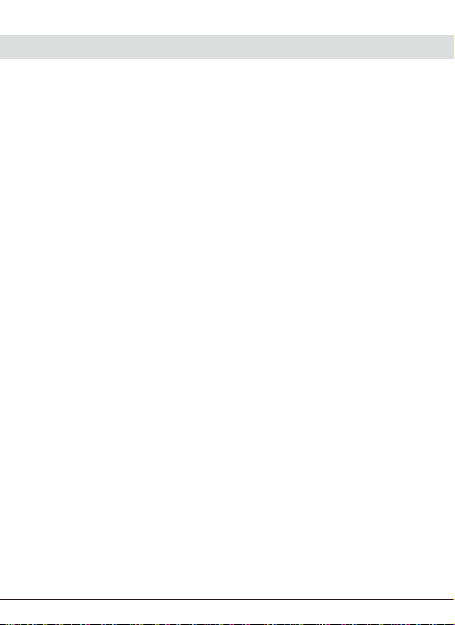
Disclaimer
1.Please follow the set-up and usage instructions in the print material that
came with this Dashboard Camera (dash cam) product.
2.You should not set/install this dash cam at a place that would obstruct or
reduce a driver’s view; make sure your usage comply with pertinent vehicle
codes of your state, province, territory or country.
3.You should post the required notices of recordation to occupants inside the
vehicle, if voices or other information/signal pertaining to in-vehicle
activities will be recorded.
4.You should not change the dash cam’s setting or mode of operation when
the vehicle is in motion.
5.The optional driving warning signals, including any visual or audible
reminder signals, should not replace your decision-making and judgment
that are needed for the proper operation of the vehicle.
6.You should not leave the dash cam in a visible spot when no one is inside
the vehicle, to avoid attracting break-ins to steal the unit, or other property.
7.You should avoid extended exposure of the dash cam to direct sunlight or
extreme temperatures (either high or low temperature) which tend to
degrade or damage the unit and its normal functionality.
8.You should examine, check and/or verify the dash cam at least every six
(6) months, including the associated memory cards, to ensure the video
reception and recording are working properly. For each use, you should
verify that the dash cam unit, the visible lights and the audible sounds are
working normally. If there are signs of non-operation or mal-function, you
should immediately seek to replace the product and check to see if the
product is covered under any applicable warranty.
9.The dash cam unit may have additional functionality, such as transmission
and recordation of audible or GPS signal or other identification information.
If you have privacy concerns about these functions, make sure you follow
the instruction to disable these functions.
10.You should use the dash cam unit in the way it is intended. You should
not use the dash cam unit in a way that would be illegal or that tends to
physically damage the unit, or tends to cause danger to the safe operation
of the vehicle or the occupants.
English 1
Page 3
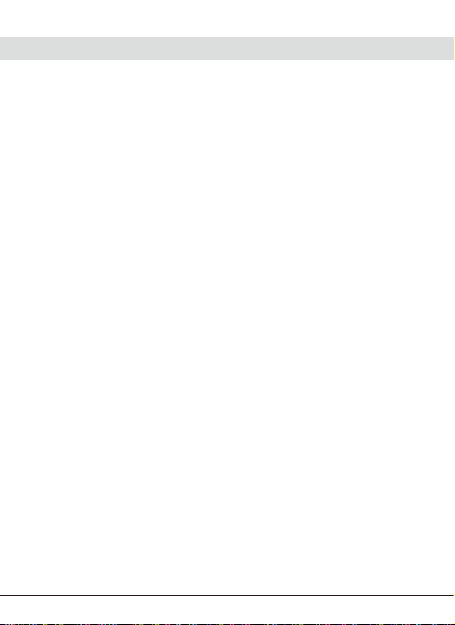
Attention please
【About Usage】
① If your vehicle still provides power when the vehicle is off, unplug the
device when you plan to have your vehicle parked for a long period to
avoid draining your vehicle’s battery.
② To avoid file corruption, don’t eject the Micro SD Card immediately after
powering off.
③ It is recommended to use adapter provided.
④ To enable monitoring function, the power supplier must be enabled.
【About Micro SD Card】
① Use only Class 10 Micro SD Cards with at least 8GB memory (Up to
32GB).
② Format Micro SD Card before using.
To format card press “Menu button”, when you get to settings----Format
---- OK
*Product features may change without notice
according to region in which it is purchased.
English 2
Page 4
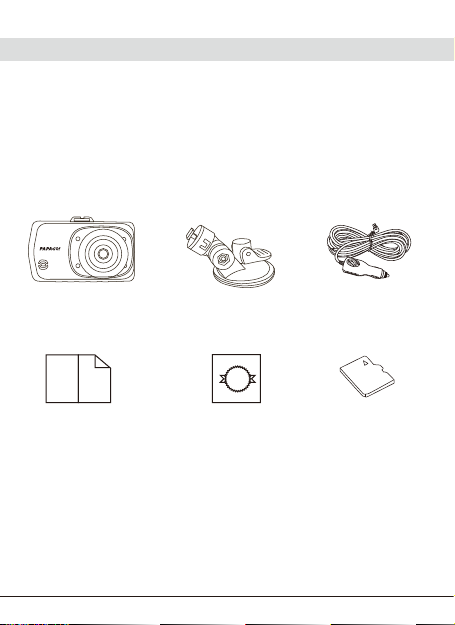
1. Product Introduction
1.1 Package Contents
Check the items in your package with the list below. If any of the below items
is damaged or missing, contact your retailer.
① Device ③ Car Charging Cable
④ Quick Start Guide ⑤ Warranty Card
② Suction Mount
⑥ 8GB MicroSD
English 3
Page 5
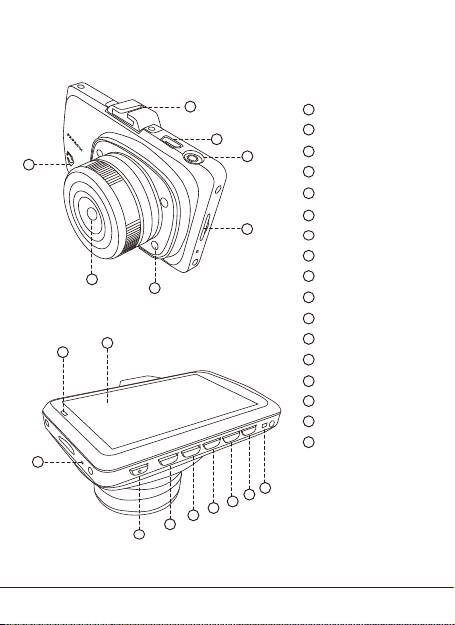
1.2 Driving Recorder Overview
15
14
English 4
6
5
4
3
16
1
17
2
MODE
OK
MENU
◄
12
11
10
9
8
7
1
LED light
2
Display
3
SD card Slot
4
AV-OUT Slot
5
USB Slot
Bracket hole
6
7
Power button
8
Up button
9
Menu button
10
OK button
11
Mode button
12
Down button
13
Reset button
14
Mic
15
Speaker
16
Lens
R
►
17
Fill Light
13
Page 6
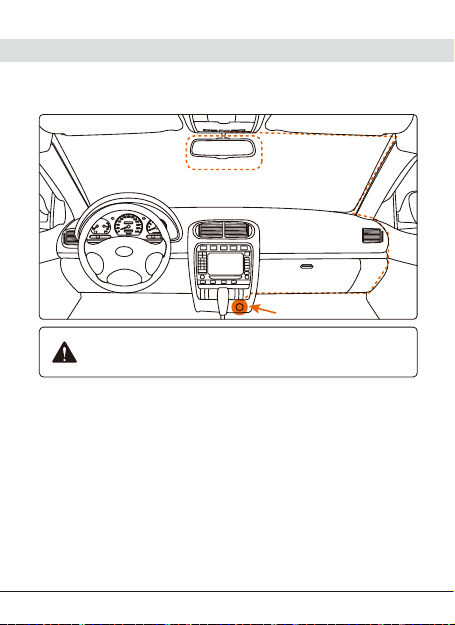
2. Installation and removal
2.1 Location
Best mounting
location
Windshield
Connect to
car charger
Caution: We are not responsible for any damage caused to,
or caused by, the air bag due to incorrectly placing the
device within the range of the safety bag area.
① For better view, try to install in the center of the windshield.
② To ensure view is clear, make sure the lens is located in a place where the
windshield wiper wipes the window.
③ Make sure device is not installed where it will interfere with the air bag.
④ Make sure the device will not be obstructed by windshield’s window tint.
⑤ Clean the area you wish to place the dash cam before mounting
the device. DO NOT move the device for a 24-hour period.
English 5
Page 7
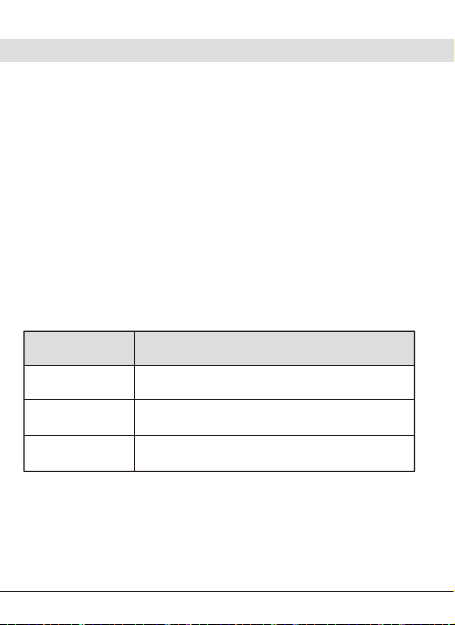
3. Start and Go
3.1 Power On
Insert the car charger cable into the car’s cigarette lighter and the other end
into the Mini USB port on the device. Make sure to install the Micro SD Card
into the Micro SD Card slot on device. After turning on, the system will start
recording automatically. The LED light will turn Red when recording mode
has started.
Reminder: Please format Micro SD card before you start recording. Please
refer to page 2 for instructions.
3.2 Power Off
To Turn off device, hold the power button for at 3 seconds. To avoid
corrupting the last file recorded, do not eject SD Card immediately after
powering off.
To turn it back on, simply hold power button for at least 1 second.
3.3 LED
LED Color
Red LED blinking
Red LED on
Green LED on
English 6
Behavior
Recording
Standby
Charging
Page 8
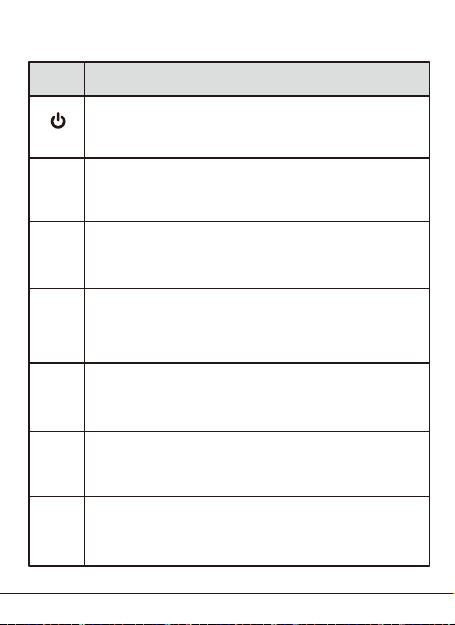
3.4 Buttons
Buttons
Behavior
One long press to turn device on/off.
Power
◄
Recording mode: Turn on Emergency Recording.
Up
Browse mode: Up
Menu
Recording mode: Start/stop recording.
Camera mode: Takes a picture.
OK/REC
Browse mode: Play/pause file.
Non-recording mode: Switches modes. This dash camera has
Mode
three modes to choose from: Record/Camera/Browse.
Recording mode: Turns audio recording on/off.
►
Browse mode: Down
Down
Reset
Reboots dash cam.
Non-recording mode: Leads to Settings.
English 7
Page 9
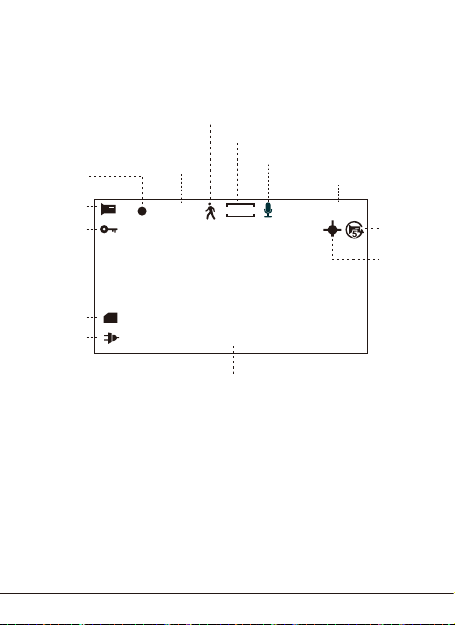
3.5 Recording
Recording
Mode
Emergency
Recording
Memory
Card
Charge
English 8
Motion Detection
White Balance
AUTO
01/19/2017 00:00:26
Current date & time
Resolution
Audio Recording Indicator
Video Recording Time
FHD
00:00:26
Loop
Recording
Fill Light
Page 10
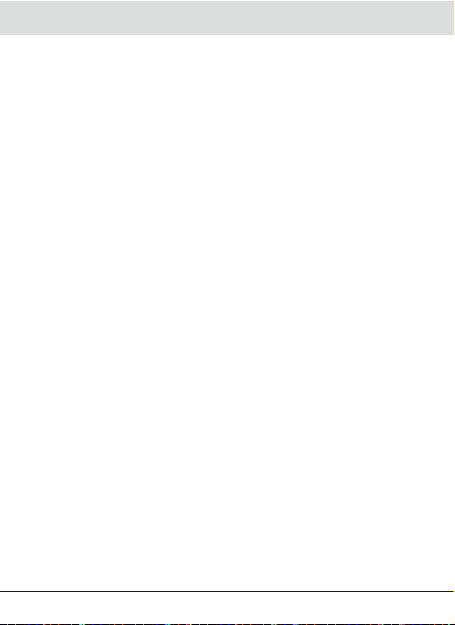
4. Settings
A. Video Menu Settings
Press the Menu button once to enter Video menu settings. Use the up /
down buttons to select the listed settings. Press the OK button to select and
confirm options. To Exit, press the Menu button twice.
● Specific menu is as follows:
1. Resolution: 1080FHD/720P/WVGA/VGA
2. Loop Recording: off /1 /2 /3 / 5 minutes
3. Exposure: Value can be set between -2 and +2.
4. White Balance: Automatic / Daylight / Cloudy / Tungsten / Fluorescent
5. Motion Detection: Off / On
6. Date Stamp: Off / On
B. Main menu settings:
Press Menu button twice to enter the Main menu settings. Use the up / down
buttons to select the listed settings. Press the OK button to select and
confirm options. To Exit, press the Menu button.
● Specific menu is as follows:
1. Beep (Key) Sound: On / Off
2. Record Audio: On / Off
3. Fill Light: On / Off
4. Frequency: 50HZ / 60HZ
5. Auto Power Off: Off/ 1 Min / 3 Min / 5 Min
6. Screen Saver: Off / 10 Sec / 30 Sec / 1 Min
7. Date/Time – Set
8. Language: English / Traditional Chinese / Français / Español / Portuguese
9. TV Out: NTSC / PAL
10. Format: (To format SD Card. Note: All data will be deleted)
11. Version: (To view software version)
12. Default Setting
English 9
Page 11
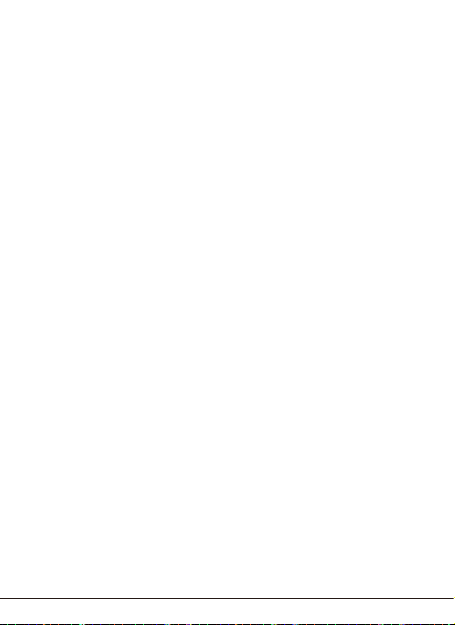
C. Camera menu settings:
In Camera mode, press the Menu button twice to enter the Camera menu
settings. Use the Up / Down buttons to select the listed settings. Press the
OK button to select and confirm options. To Exit, press the Menu button.
● Specific menu is as follows:
1. Resolution: VGA-8M optional
2. Self-timer: Off / 2S Timing / 5S Timing / 10S Timing
3. Quality: Fine / Normal / Economy
4. Sharpness: Strong / Normal / Soft
5. White Balance: Automatic / Daylight / Cloudy / Tungsten / Fluorescent
6. ISO: Automatic / 100 / 200 / 400 / 800
7. Exposure: -2 +2 can be set
8. Anti-Shaking: Off / On
9. Date Stamp: Off / Date / Date & Time
English 10
Page 12
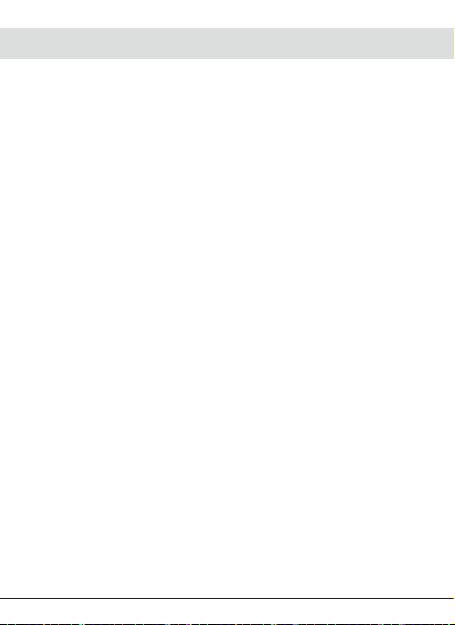
5. Record/Play/Delete record Snapshot function
5.1 Record/Play/Delete record Snapshot function
① After inserting the SD card and powering on, the dash cam will
automatically start recording.
② Each recorded file is 5 minutes long. The oldest footage will be
overwritten when the Micro SD Card is full.
5.2 Emergency Recording
Manual File Backup
In recording mode, pressing the Up button will turn Emergency Recording
on/off.
English 11
Page 13

5.3 Snapshot
After turning on, press the MODE button once to enter the Camera mode.
Press OK button to take a picture.
5.4. Copying Files with USB connection
① Connect device to your computer using a USB to Mini-USB cable. It
should be recognized as a removable device or show up as an icon titled
“No Name” on your desktop.
② There are video recording files located in folder “Memory Card:\DCIM”
(circulating video recording files and emergency video recording files) on
the “Removable Device”.
③ Copy the files to your computer. Please follow the copy and paste or
drag and drop procedure for your computer model.
5.5 Copying Files from Micro SD Card
① Shut down the device and eject the Micro SD Card. (To avoid corrupting
the last file recorded, do not eject SD Card immediately after powering
off.)
② Insert the Micro SD Card onto adapter. Insert adapter into the Micro SD
Card reader and your computer will automatically detect the SD Card.
③ There are video recording files located in folder “Memory Card:\DCIM”
(circulating video recording files and emergency video recording files) on
the “Removable Device”.
④ Copy the files to your computer. Please follow the copy and paste or
drag and drop procedure for your computer model.
English 12
Page 14

5.6 Play/Delete/Lock Video or Photo
① After starting up, press “MODE” button twice to enter Browse mode.
Press up/down button to choose a file, then press OK button to
play/pause.
② Press the “Menu” button to view the file’s options. Using the Up/ Down
buttons, Delete/ Protect the file.
③ If you select the Delete option, it will ask if you would like to Delete
Current file, or Delete All files. Press Up and Down buttons to select and
press OK to confirm.
④ If you select the Protect option, it will ask if you would like to Lock Current
file, Unlock Current file, Lock All files, or Unlock All files. Press Up and
Down buttons to select and press OK to confirm.
English 13
Page 15

本機使用注意事項
【使用相關】
車輛熄火後,點煙器仍供電的使用者,在離開車時
務必關閉電源,或將點煙器插頭拔起,避免耗光電
瓶內的電力,或造成其他意外狀況發生。
在關機過程中勿立即將記憶卡取出,避免錄製的影
像損毀。
請用本公司專用車充線,以免規格不符。
本機所具用的移動偵測功能需要配合電瓶使用,無
供電時無法實現此功能。
【記憶卡相關】
建議使用Class10 8GB以上的記憶卡
使用記憶卡前,請務必將記憶卡格式化
* 產品功能因銷售地區不同而有所差異,請依實機為
准。
繁體中文 1
Page 16

1.產品介紹
1.1 包裝內容
包裝內應有下列配件,若有任何配件損壞或遺漏,請立即向
您購買經銷商反映。
行車記錄器 吸盤車架 車用變壓器
8GB MicroSD
使用說明 保固卡
繁體中文 2
Page 17
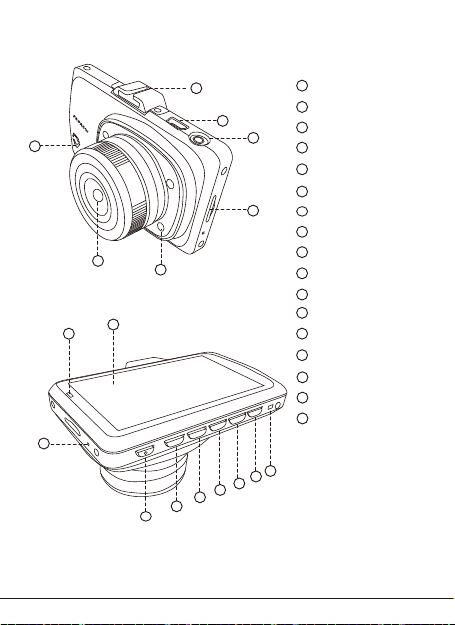
1.2 主機介面
15
1
14
繁體中文 3
1
6
5
16
17
2
MODE
OK
MENU
◄
11
10
9
8
7
LED指示燈
2
螢幕
3
記憶卡插槽
4
4
AV-OUT 槽
5
USB 槽
6
車架卡槽
3
7
Power 鍵
8
上翻鍵
9
Menu 鍵
10
OK 鍵
11
Mode 鍵
12
下翻鍵
13
重置鍵
14
內置麥克風
15
內置揚聲器
16
鏡頭
R
►
17
補光燈
13
12
Page 18

2.安裝與拆卸
2.1 安裝位置
擋風玻璃
最佳安裝位置
連接車充
切勿安裝在安全氣囊彈蓋上或安全氣囊的工作範圍內。
本公司對因車輛碰撞或汽車安全氣囊方面的問題而導
致的傷害或死亡不承擔任何責任。
� 盡可能安裝在靠近車內後視鏡附近、影像視野較佳處。
� 鏡頭拍攝位置處於雨刷清潔範圍內,確保雨天可以清晰拍攝。
� 不要安裝在汽車安全氣囊活動範圍內。
� 不要安裝在汽車隔熱紙上,以免損毀汽車隔熱紙。
� 安裝位置不受汽車隔熱紙影響或者任何具有干擾性的電子產品周圍。
繁體中文 4
Page 19

3. 開始使用
3.1 開機
車充連接汽車點煙器與主機Mini USB 介面啟動後,機器自
動會進入錄像,此時機器會邊充電邊錄像,當汽車熄火後,
機器會持續工作5秒後自動關機,機器會自動保存前面的文
件,也可以手動關閉攝影機,拍攝的文件會自動保存。
注意:本機器只能使用5V輸出的車充
3.2 關機
開機狀態狀態下,按下電源開關鍵至少三秒,主機關閉。
待電源完全關閉下再取出記憶卡,以免錄製影像損毀。
再次開機時,按下電源開關鍵一秒,主機即可開啟。
3.3 LED指示燈
繁體中文 5
指示燈顏色
紅燈閃爍
紅燈恆亮
綠燈恆亮
定義
影像錄製中
影像停止錄製
主機充電中
Page 20

3.4 主機按鍵
按鍵
Power鍵
▲
上翻鍵
Menu鍵
OK/REC鍵
Mode鍵
▲
下翻鍵
Reset鍵
功能
長按 三秒開關機
錄影狀態下:短按 開啟緊急錄影
預覽狀態下:上翻
非錄影狀態下:短按 進入設定模式
錄影狀態下:短按 開關錄影功能
相機狀態下:短按 拍照
預覽狀態下:短按 播放/暫停 影片
非錄影狀態下:短按 切換模式
在非錄影狀態下共三個模式可切換,分別為
錄影模式 / 拍照模式 / 預覽模式
錄影狀態下:短按 開關錄音功能
預覽狀態下:下翻
重新開機
繁體中文 6
Page 21

3.5 錄影畫面
影像錄製狀態
當前模式
緊急錄影
記憶卡
電源狀態
繁體中文 7
移動偵測
解析度
白平衡
AUTO
錄音狀態
FHD
01/19/2017 00:00:26
當前時間日期
00:00:26
靜音狀態
錄影時間
循環錄影
補光燈開啟
Page 22

4.設定
在停止錄影模式下,按下"Menu 鍵",進入設定模式。
在停止錄影模式下,按Menu 鍵1次,進入錄影設定界面;按2次則進
入主選單設定界面,用上翻/下翻按鍵選擇所列設定,按OK/REC鍵進
入設定其功能參數界面,然後按上翻/下翻按鍵選擇其具體參數,再按
OK/REC鍵確認,最後按"MENU鍵"退出。
錄像選單設定:
1. 解析度: 1080FHD/720P/WVGA/VGA
2. 循環錄影: 關 /1 /2 /3 / 5 分鐘
3. 曝光: -2 ~ +2 之間曝光值可設定
4. 白平衡: 自動 / 日光 / 陰天 / 鎢絲燈 / 日光燈
5. 移動偵測: 關/開
6. 日期記錄: 關/開
B.主選單設定:
1. 按鍵提示音: 關 / 開
2. 錄影聲音: 關 / 開
3. 補光燈: 關 / 開
4. 頻率: 50HZ / 60HZ
5. 自動關機: 關 / 1 分鐘 / 3 分鐘 / 5 分鐘
6. 螢幕保護: 關 / 10 秒 / 30 秒 / 1 分鐘
7. 日期 / 時間: 設定行車記錄器時間
8. 語系: English / Traditional Chinese / Français / Español / Portuguese
9. TV Out: NTSC / PAL
10. 格式化:格式化記憶卡
11. 版本: 確認當前版本
12. 預設值:恢復預設值
繁體中文 8
Page 23

5. 錄製 / 播放 / 刪除影像 / 拍照功能
5.1. 循環錄影
循環錄影每段影片長度為5分鐘(預設),並於記憶卡空間不足是覆蓋
舊檔。
5.2. 緊急錄影
手動備份
在錄製影像時,按下” 上翻鍵”可將當前影像備份,避免被覆蓋。
繁體中文 9
Page 24

5.3.拍照功能
開機並按“Mode鍵“進入拍照模式,按”OK/REC鍵”進行拍照。
5.4.USB連線讀檔案
用USB線連接主機和電腦,電腦會偵測到“抽取式磁碟”。
打開“抽取式磁碟”Memory Card:\DCIM 資料夾,包括(循環
錄影檔案)/ (緊急錄影檔案)。
將所需要的檔拷貝到電腦中。
5.5.記憶卡讀取檔案
關閉機器電源後,取出記憶卡。
將記憶卡插入電腦中,電腦偵測到“抽取式磁碟”。
打開“抽取式磁碟”,將所需要的檔拷貝到電腦中。
5.6.主機播放 / 刪除影像或照片
在預覽模式下,按”Menu鍵”進入刪除主界面,此界面分別有
刪除和加鎖項選單。
進入刪除選單項:可選目前檔案/全部檔案,上下翻選擇;按OK
鍵進入和執行。
選擇進入加鎖選單後,分別有:加鎖目前/解鎖目前/加鎖所有/解
鎖所有;按上下翻選擇,按OK鍵進入和執行。
繁體中文 10
Page 25

Déclaration de non-responsabilité
1.Veuillez suivre les instructions de configuration et d'utilisation dans le
matériel imprimé fourni avec la caméra boîte noire voiture (dash cam).
2.Vous ne devez pas la configurer/l'installer à un endroit qui risque d'empêcher
ou de réduire la vision du conducteur. Assurez-vous que vous vous
conformez aux codes de conduite pertinents de votre région, territoire ou
pays.
3.Vous devez informer les occupants du véhicule que les voix ou toute autre
information/signal ayant trait aux activités à l'intérieur du véhicule seront
enregistrés.
4.Vous ne devez pas changer le mode de fonctionnement ou la configuration
de la caméra quand le véhicule est en mouvement.
5.Les signaux d'avertissement de conduite optionnels, y compris tout signal de
rappel audible ou visuel, ne doivent pas remplacer votre prise de décision et
jugement nécessaires à un bon fonctionnement du véhicule.
6.Vous ne devez pas laisser la caméra à un endroit visible lorsque personne
ne se trouve à l'intérieur du véhicule, pour éviter les cambriolages avec
intention de voler l'unité ou autres objets.
7.Vous devez éviter une exposition rallongée de la caméra aux rayons directs
du soleil ou à des températures extrêmes (que ce soit des températures très
basses ou élevées) qui tendent à détériorer ou endommager l'unité et son
fonctionnement normal.
8.Vous devez examiner, vérifier la caméra au moins tous les six (6) mois, y
compris les cartes mémoire associées, pour garantir un bon fonctionnement
de la réception vidéo et de l'enregistrement. À chaque utilisation, vous devez
vérifier que l'unité, les voyants visibles et les sons audibles fonctionnent
correctement. S'il existe des signes de non fonctionnement ou de
fonctionnement incorrect, vous devez immédiatement chercher à remplacer le
produit et vérifier si le produit est couvert sous une garantie applicable.
9.La caméra peut être dotée de fonctionnalités supplémentaires, telles que la
transmission et l'enregistrement de signaux audibles ou GPS ou toute autre
information d'identification. Si vous avez des inquiétudes au sujet de la
confidentialité de ces fonctions, assurez-vous que vous suivez les instructions
pour désactiver les dites fonctions.
10.Vous devez utiliser la « dashcam » de la manière prévue à cet effet. Vous
ne devez pas l'utiliser de manière illégale ou qui risque d'endommager
physiquement l'unité, ou bien encore risquant de compromettre la sécurité
du fonctionnement du véhicule ou de ses occupants.
Français 1
Page 26

Attention
【À propos de son utilisation】
① Si votre véhicule fournit encore de l'électricité lorsque le véhicule
est éteint, débranchez l'appareil lorsque vous prévoyez d'avoir
votre véhicule stationné pendant une longue période pour éviter
de drainer la batterie de votre véhicule.
② Pour éviter d'endommager le fichier enregistré, ne débranchez
pas immédiatement la carte Micro SD après la mise hors
tension.
③ Nous vous suggérons d'utiliser l'adaptateur fourni.
④ Pour activer la fonction de détection et de surveillance, le
courant doit être activé.
【À propos de la carte Micro SD】
①Veuillez utiliser la carte Micro SD avec une taille de mémoire
égale ou supérieure à 8 Go, Catégorie 10 (jusqu'à 32 Go).
②Format Micro SD Card before using.
To format card press “Menu button”, when you get to
settings----Format----OK
* Les caractéristiques du produit
peuvent changer sans préavis selon la
région dans laquelle il est acheté.
Français 2
Page 27
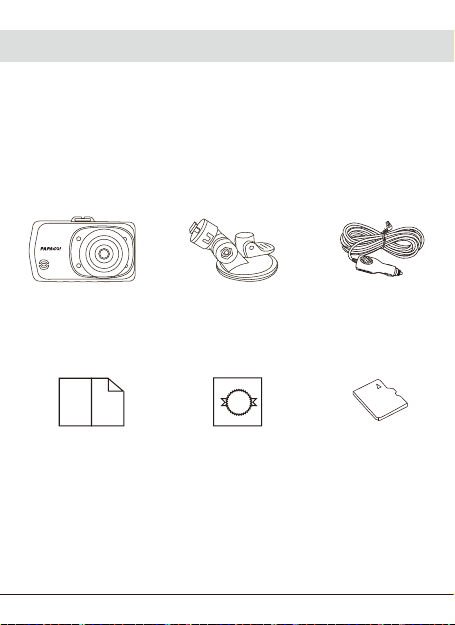
1. Introducción al Producto
1.1 Contenido de Empaque
Para verificar el contenido de tu empaque con la lista siguiente. Si
alguno de los objetos esta dañado o perdido. Contacte a su distribuidor.
① Dispositivo ② Suction mont ③ Chargeur de véhicule
④ Manual de usuario ⑤ Tarjeta de Garantía
Français 3
⑥ 8GB MicroSD
Page 28

1.2 Vue d'ensemble de l'enregistreur de conduit
1
6
5
15
16
1
14
17
2
◄
8
7
4
3
►
MODE
OK
MENU
12
11
10
9
Lumière LED
2
Afficher
3
Emplacement pour carte
4
AV-OUT Emplacement
5
Fente USB
Bouton OK
6
7
Bouton Power
8
Bouton Haut
9
Bouton Menu
10
Bouton OK
11
Bouton Mode
12
Bouton Bas
13
Réinitialiser
14
Mic
15
Orateur
16
Lentille
R
17
Remplir lumière
13
Français 4
Page 29

2. Installation et retrait
2.1 Emplacement
Meilleurs
Pare-brise
emplacements
de montage
Connexion au
chargeur de voiture
NE placez PAS les produits dans la zone d'action de
l'airbag. Nous ne sommes pas tenus responsables de
quelconques dommages causés par un problème de
fonctionnement de l'airbag dû à un placement incorrect
de l'appareil ou de l'airbag.
① Pour obtenir une meilleure vue, essayez de l'installer au centre du pare-brise.
② Assurez-vous que l'objectif est situé à un endroit que l'essuie-glace peut nettoyer.
③ Assurez-vous que l'appareil n'es pas installé à un endroit qui risque d'interférer avec l'airbag.
④ Assurez-vous que l'appareil ne subira pas d'interférences dues au soleil sur le film de contrôle.
⑤ Nettoyez l'endroit avant de coller l'appareil, et NE LE déplacez PAS pendant 24 heures.
Français 5
Page 30

3. Allumez le contact et partez
3.1 Mise sous tension
Insérez le câble du chargeur de voiture dans l'allume-cigare de la
voiture et l'autre extrémité dans le port Micro USB de l'appareil.
Assurez-vous d'installer la carte Micro SD dans la fente pour carte
Micro SD de l'appareil. Après l'allumage, le système commence
automatiquement l'enregistrement. Le voyant DEL s'allume en Rouge
lorsque le mode d'enregistrement a démarré.
* Rappel: Veuillez formater la carte Micro SD avant
de commencer l'enregistrement. Veuillez consulter
la page 2 pour obtenir des instructions.
3.2 Éteindre
Pour éteindre l'appareil, maintenez le bouton d'alimentation enfoncé
pendant 3 secondes. Pour éviter de corrompre le dernier fichier
enregistré, n'éjectez pas la carte SD immédiatement après la mise
hors tension.
Pour le rallumer, maintenez le bouton d'alimentation enfoncé pendant
au moins 1 seconde.
3.3 LED
Color LED
LED rouge clignotante
LED rouge allumée
LED verte allumée
Comportamiento
Enregistrement
Etre prêt
Chargement
Français 6
Page 31

3.4 Boutons
Boutons
Comportement
Une pression prolongée pour allumer / éteindre l'appareil
Power
Mode d'enregistrement: Un court processus de la touche Bas
◄
s'allume Enregistrement d'urgence
Up
Mode Parcourir: Up
Mode non-enregistrement: Un simple clic court au mode de réglage
Menu
Mode d'enregistrement: un simple clic pour démarrer / arrêter
l'enregistrement
OK/REC
Mode caméra: un simple clic pour prendre une photo
Mode Parcourir: Un simple clic pour jouer / pause
Mode non-enregistrement: un simple clic pour passer en mode
Le tableau de bord a trois modes de choisir:
Mode
Enregistrement / Caméra / Parcourir
Mode d'enregistrement: Un simple clic pour activer / désactiver
►
l'enregistrement audio
Down
Mode Parcourir: En bas
Reset
Reboot Driving Recorder
Français 7
Page 32

3.5 Grabación
Enregistrement
Mode
Enregistrement
d'urgence
Carte mémoire
Charger
Détection de moniteur
Blanc Équilibre
AUTO
01/19/2017 00:00:26
Date et heure actuelles
Résolution
Indicateur d'enregistrement audio
Durée d'enregistrement vidéo
Enregistrement
en boucle
FHD
00:00:26
Remplir
lumière
Français 8
Page 33

4. Paramètres
Paramètres du menu video
Appuyez une fois sur la touche Menu pour accéder aux paramètres
du menu Vidéo. Utilisez les boutons haut / bas pour sélectionner les
paramètres listés. Appuyez sur le bouton OK pour sélectionner et
confirmer les options. Pour quitter, appuyez deux fois sur le bouton
Menu.
● Le menu spécifique est le suivant:
1. Résolution: 1080FHD / 720P / WVGA / VGA
2. Enregistrement en boucle: Marche / 1/2/3/5 minutes
3. Exposition: -2 +2 entre la valeur d'exposition peut être réglée
4. Balance des blancs: Automatique / Lumière naturelle / Nuageux /
Tungstène / Fluorescent
5. Détection de mouvement: Arrêt / Marche
6. Tampon de date: Arrêt / Marche
A. Réglages du menu principal:
Appuyez deux fois sur le bouton Menu pour accéder aux paramètres
du menu principal. Utilisez les boutons haut / bas pour sélectionner
les paramètres listés. Appuyez sur le bouton OK pour sélectionner et
confirmer les options. Pour quitter, appuyez sur le bouton Menu.
Français 9
Page 34

● Le menu spécifique est le suivant:
1.Bip (touche) Son: Marche / Arrêt
2.Enregistrement audio: Marche / Arrêt
3.Lumière de remplissage: Marche / Arrêt
4.Fréquence du 4.: 50HZ / 60HZ
5.Arrêt automatique: Arrêt / 1 Min / 3 Min / 5 Min
6.Economiseur d'écran: Arrêt / 10 sec / 30 sec / 1 min
7.Date / Heure - Set
8.Langue: Anglais / Chinois Traditionnel / Français / Español /
Portugais
9.Sortie TV: NTSC / PAL
10.Format: (Pour formater la carte SD Remarque: Toutes les
données seront supprimées)
11.Version: (Pour version du logiciel)
12.Réglage par défaut
Français 10
Page 35

5. Enregistrer / Lire / Supprimer
l'enregistrement Fonction d'instantané
5.1 Circulation d'enregistrement vidéo
① Après l'insertion de la carte SD et la mise sous tension, la caméra à tiret
démarre automatiquement l'enregistrement.
② Chaque fichier enregistré dure 5 minutes. La plus ancienne séquence sera
écrasée lorsque la carte Micro SD est pleine.
5.2 Enregistrement d'urgence
Sauvegarde manuelle des fichiers
En mode d'enregistrement, une pression rapide sur le bouton Up active
l'enregistrement d'urgence.
Français 11
Page 36

5.3.Instantané
Après l'allumage, appuyez une fois sur le “bouton Mode” pour accéder au
mode Caméra. Appuyez sur le bouton OK pour prendre une photo.
5.4.Copie de fichiers avec connexion USB
①Connectez le périphérique à votre ordinateur à l'aide d'un câble USB à
Mini-USB. Il doit être reconnu comme un périphérique amovible ou
apparaître comme une icône intitulée « No Name» sur votre bureau.
② Il ya des fichiers d'enregistrement vidéo situés dans le dossier « Memory
Card: \ DCIM» (fichiers d'enregistrement vidéo en circulation et fichiers
d'enregistrement vidéo d'urgence) sur le «périphérique amovible».
③ Copiez les fichiers sur votre ordinateur. Veuillez suivre la procédure de
copie et de collage ou de glisser-déposer pour votre modèle d'ordinateur.
5.5.Copie de fichiers à partir d'une carte Micro SD
①Arrêtez l'appareil et éjectez la carte Micro SD. (Pour éviter de corrompre le
dernier fichier enregistré, n'éjectez pas la carte SD immédiatement après la
mise hors tension.)
② Insérez la carte Micro SD sur l'adaptateur. Insérez l'adaptateur dans le
lecteur de carte Micro SD et votre ordinateur détectera automatiquement la
carte SD.
③ Il ya des fichiers d'enregistrement vidéo situés dans le dossier «Memory
Card: \ DCIM» (fichiers d'enregistrement vidéo en circulation et fichiers
d'enregistrement vidéo d'urgence) sur le «Périphérique Amovible».
④ Copiez les fichiers sur votre ordinateur. Veuillez suivre la procédure de
copie et de collage ou de glisser-déposer pour votre modèle d'ordinateur.
Français 12
Page 37

5.6.Lire / Supprimer / Verrouiller Vidéo ou Photo
①Après le démarrage, appuyez deux fois sur le bouton « MODE » pour
accéder au mode Parcourir. Appuyez sur le bouton haut / bas pour choisir
un fichier, puis appuyez sur le bouton OK pour lire / mettre en pause.
② Appuyez sur le bouton "Menu" pour afficher les options du fichier. Utilisez
les boutons Haut / Bas, Supprimer / Protéger le fichier.
③ Si vous sélectionnez l'option Supprimer, elle vous demandera si vous
souhaitez supprimer le fichier en cours ou Supprimer tous les fichiers.
Appuyez sur les boutons Haut et Bas pour sélectionner et appuyez sur OK
pour confirmer.
④ Si vous sélectionnez l'option Supprimer, elle vous demandera si vous
souhaitez supprimer le fichier en cours ou Supprimer tous les fichiers.
Appuyez sur les boutons Haut et Bas pour sélectionner et appuyez sur OK
pour confirmer.
Français 13
Page 38

V7.02.09
